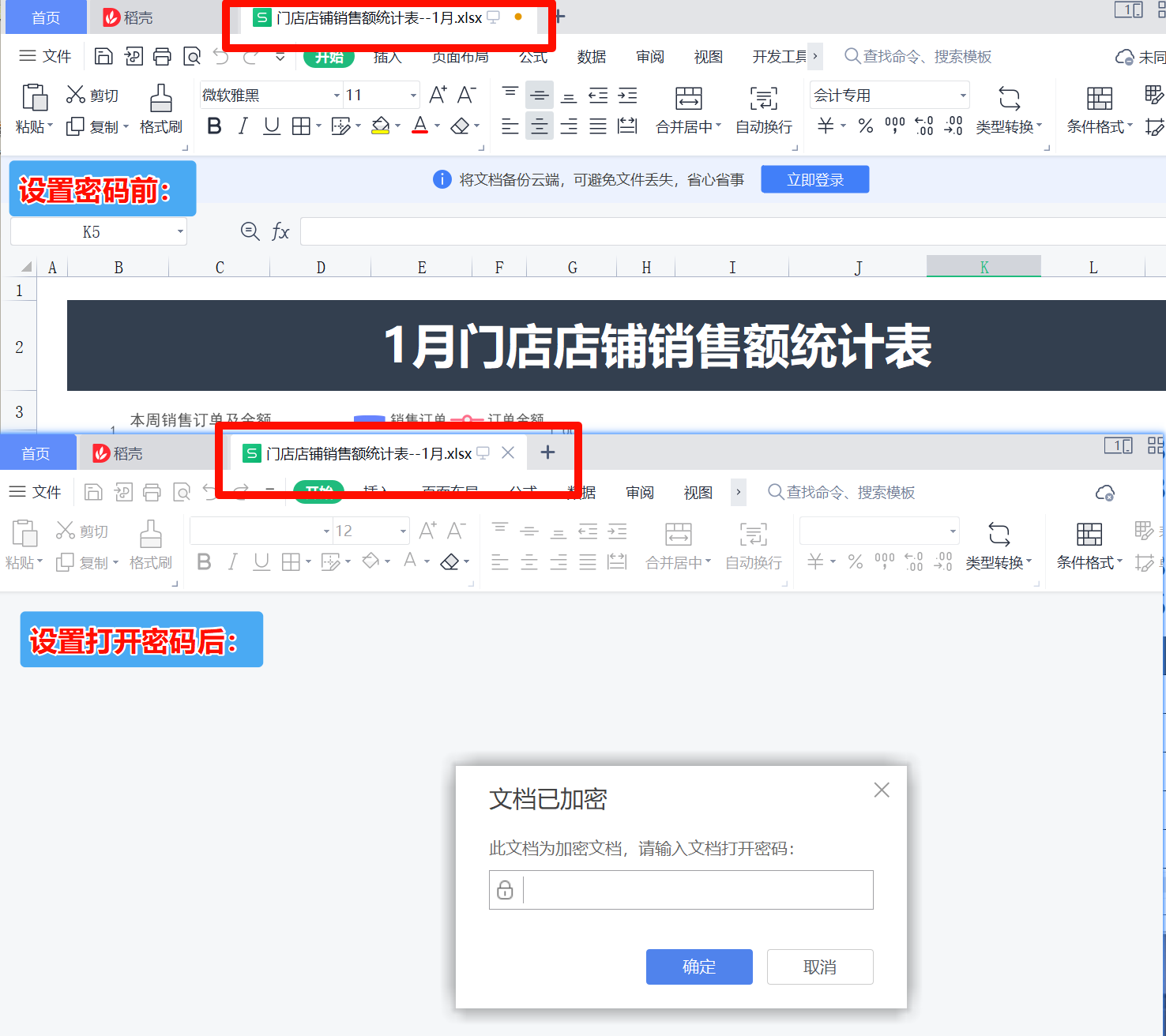批量给多个 Excel 添加保护密码需求应用非常广泛,不管是HR设置薪资、绩效表格打开密码,还是财务部门给报表设置限制编辑密码,或者老师给学生档案表设置密码保护...如果我们手动一个个打开设置的话,效率非常低下,还容易漏掉文件,本文就给大家介绍一个高效的处理办法,操作非常简单,一下就能够快速批量给大量的excel表格设置密码保护了。
“小张,你把这 50份 员工档案表的Excel 文件都加上文档打开保护密码’,下午下班前必须弄完,可别泄露出去!” 行政部的李主管把一堆文件传给小张,反复叮嘱。
小张点开第一个excel表,找到 “文件 - 保护工作簿 - 加密密码” 的操作路径,设置完一个已经花了 2 分钟。他心想“这样弄完,手估计都要废了,而且下班前可能还搞不完。”他机智的赶紧跟旁边的大神老沈求助。
老沈笑着说:“这个容易呀,你用一个批量加密工具呀,给你介绍一个鹰迅批量处理工具,就有批量加密功能,选好要处理的文件,设置好对应密码,一键就能批量添加!”
小张赶紧按照方法操作,果然很快完成了所有文件的密码设置,他松了口气:“早知道有这办法,就不用这么焦虑了!”
类似这样需要批量给excel添加密码保护的需求还有很多,不管是添加打开密码,添加限制编辑密码,还是设置只读密码,都可以轻松搞定,一起来看看具体的操作步骤吧!
效果预览
操作步骤
第一步、打开「鹰迅批量处理工具箱」,在「Excel工具」的文件属性分类中选择「添加或删除 Excel 保护」的功能。
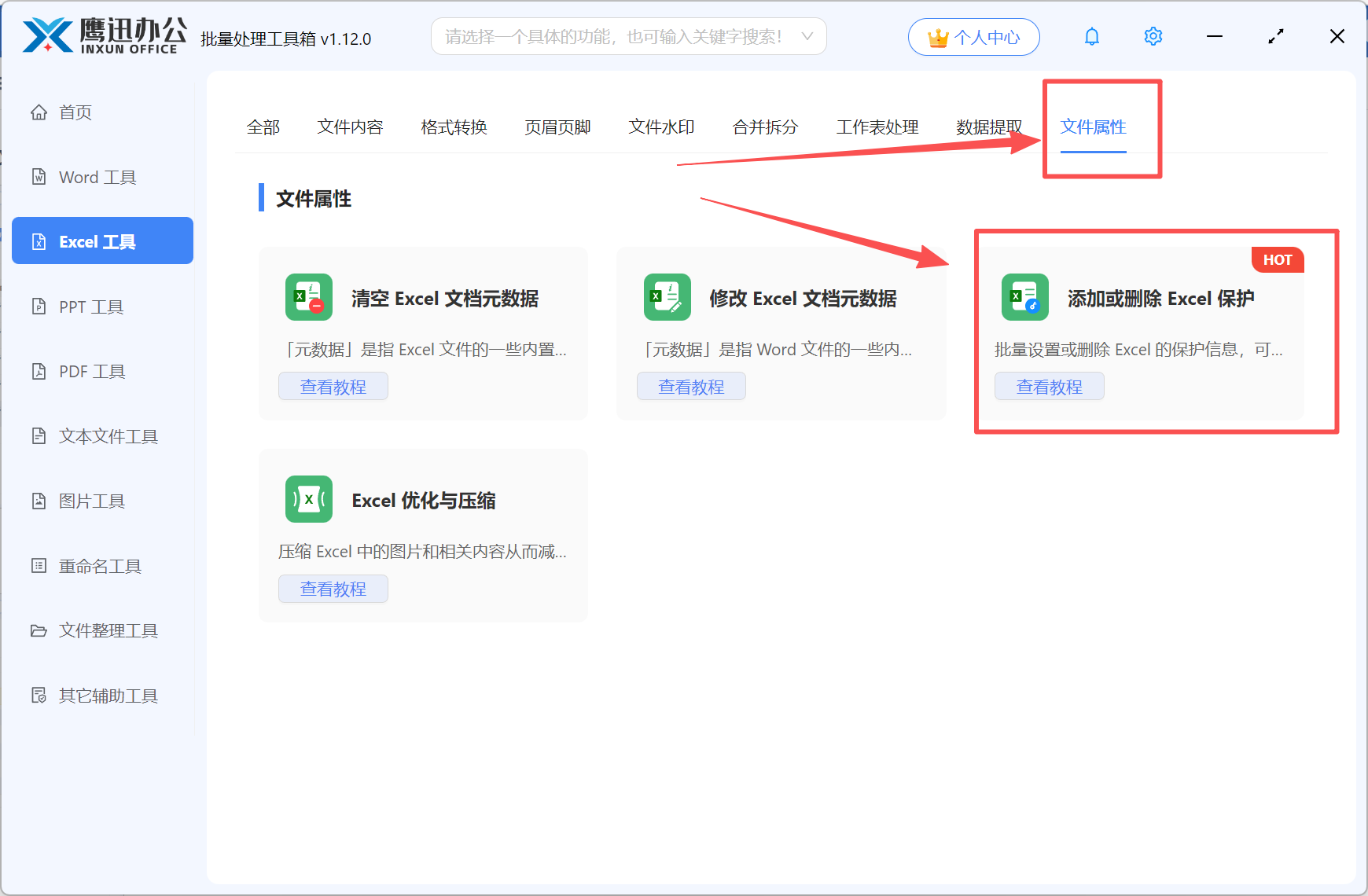
第二步、上传多个需要设置密码保护的 Excel 文档。
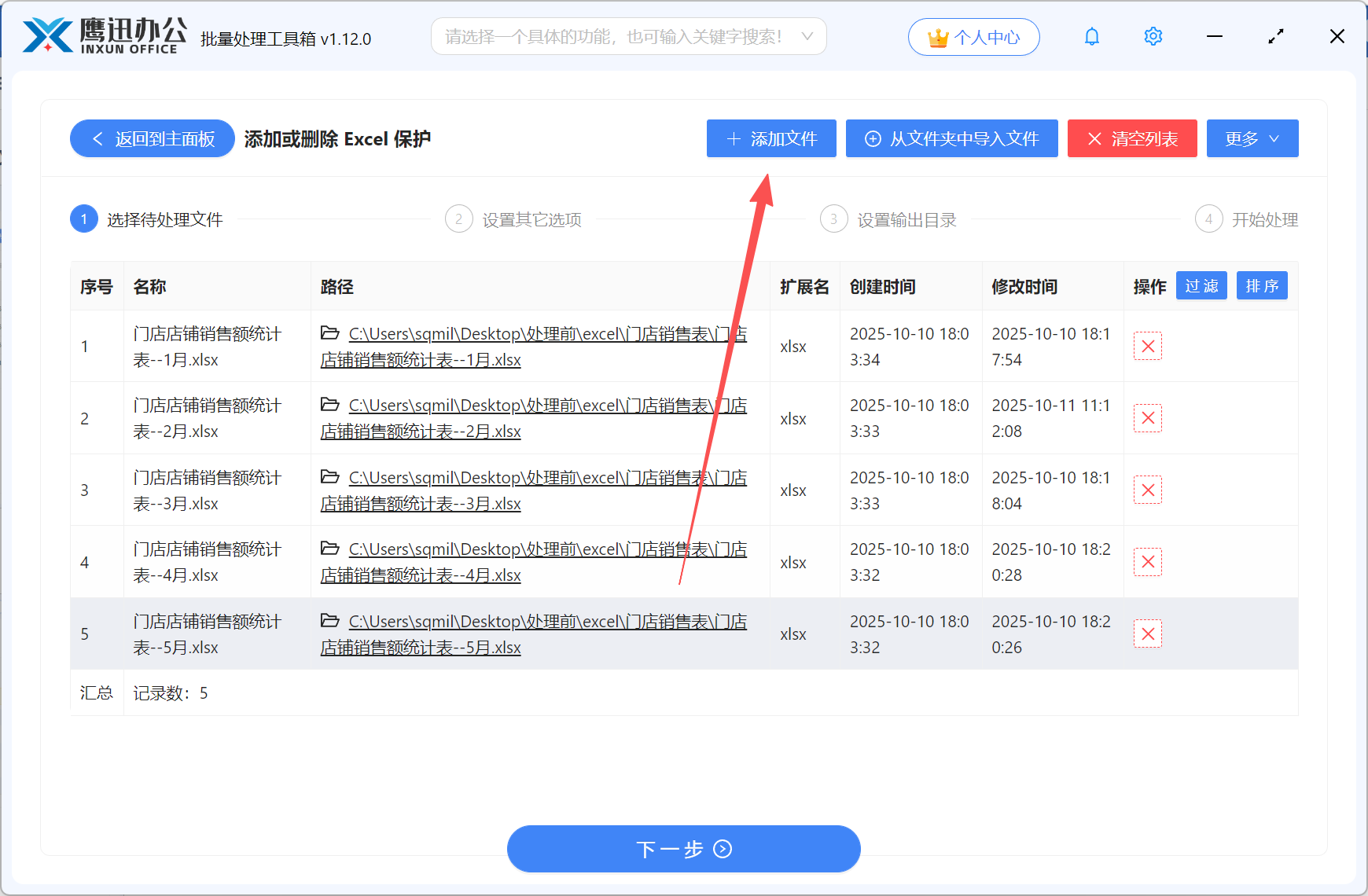
第三步、设置密码保护规则。
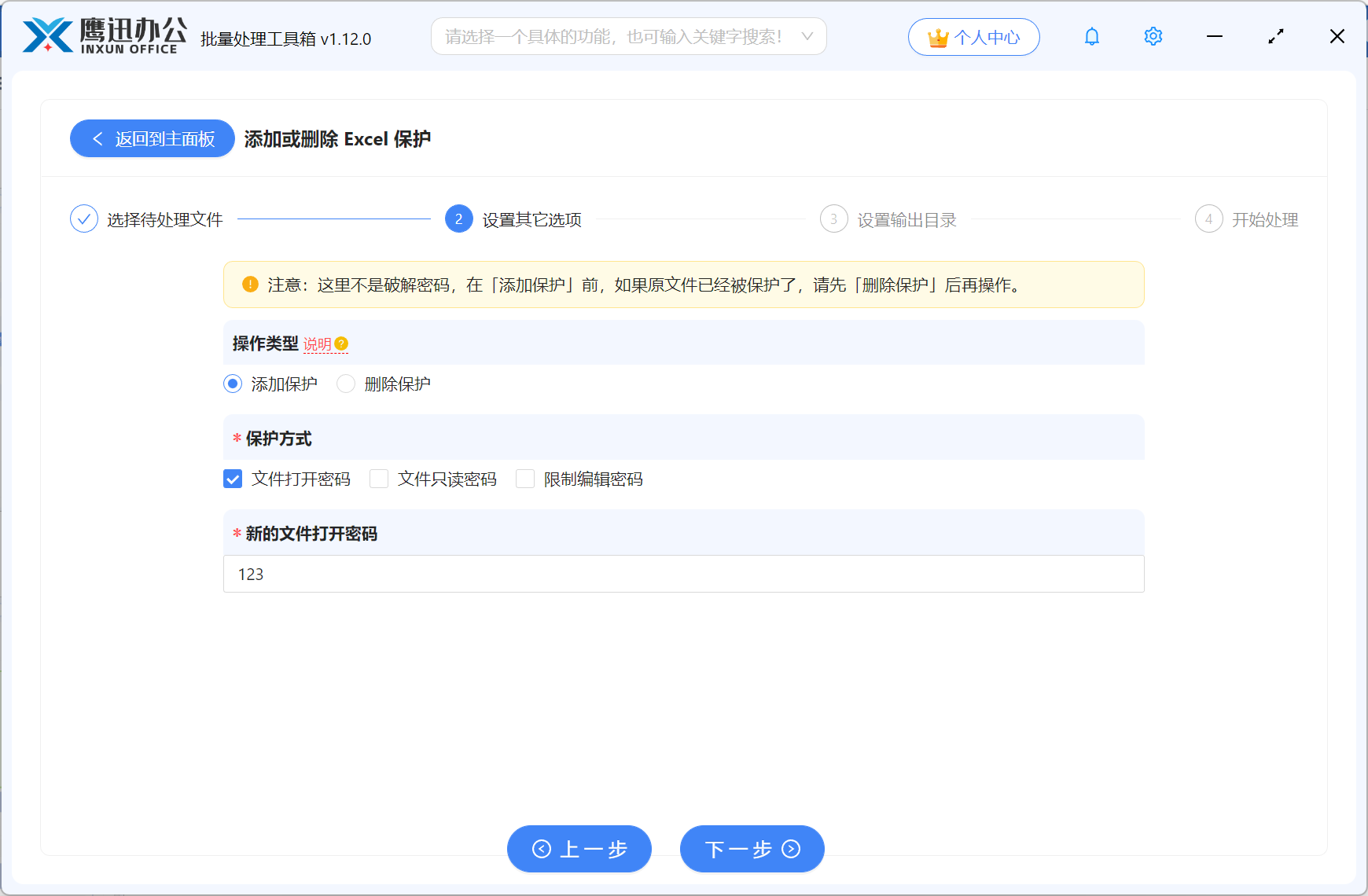
在这个页面,我们可以看到既可以批量设置密码,也可以批量删除多个excel中的密码。
设置密码中,可以分别设置 Excel 文档的打开密码、只读密码以及限制编辑密码。
- 打开密码:输入提前设置好的密码才能打开表格。
- 只读密码:输入提前设置好的密码,才能正常编辑,否则只能以只读方式打开。
- 编辑密码:可以限制保护工作簿表结构(即不允许添加或删除工作表)以及保护所有工作表(编制所有工作表的编辑)。
第四步、设置处理后的文件输出目录。
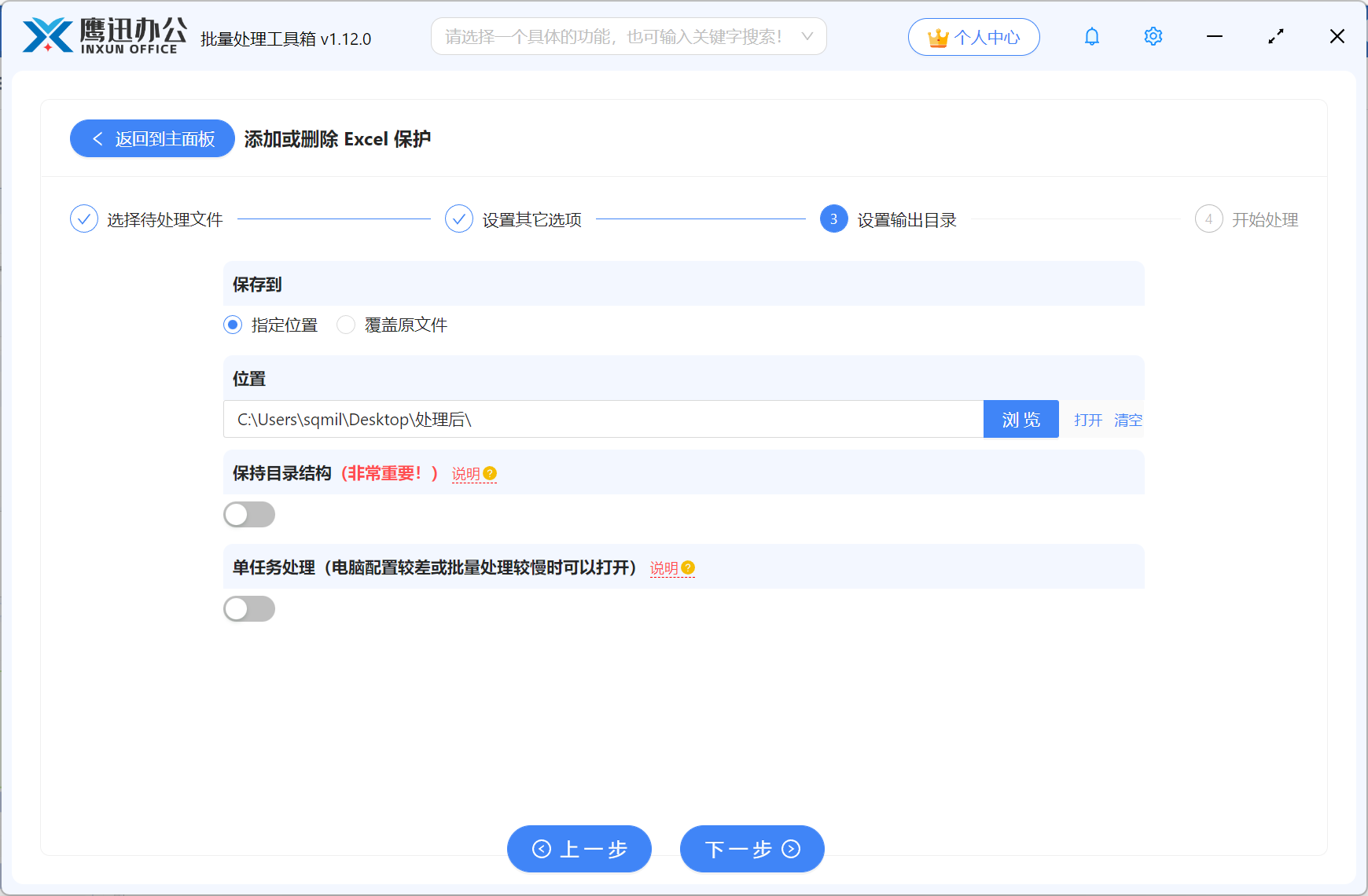
5、批量设置excel密码保护处理完成。
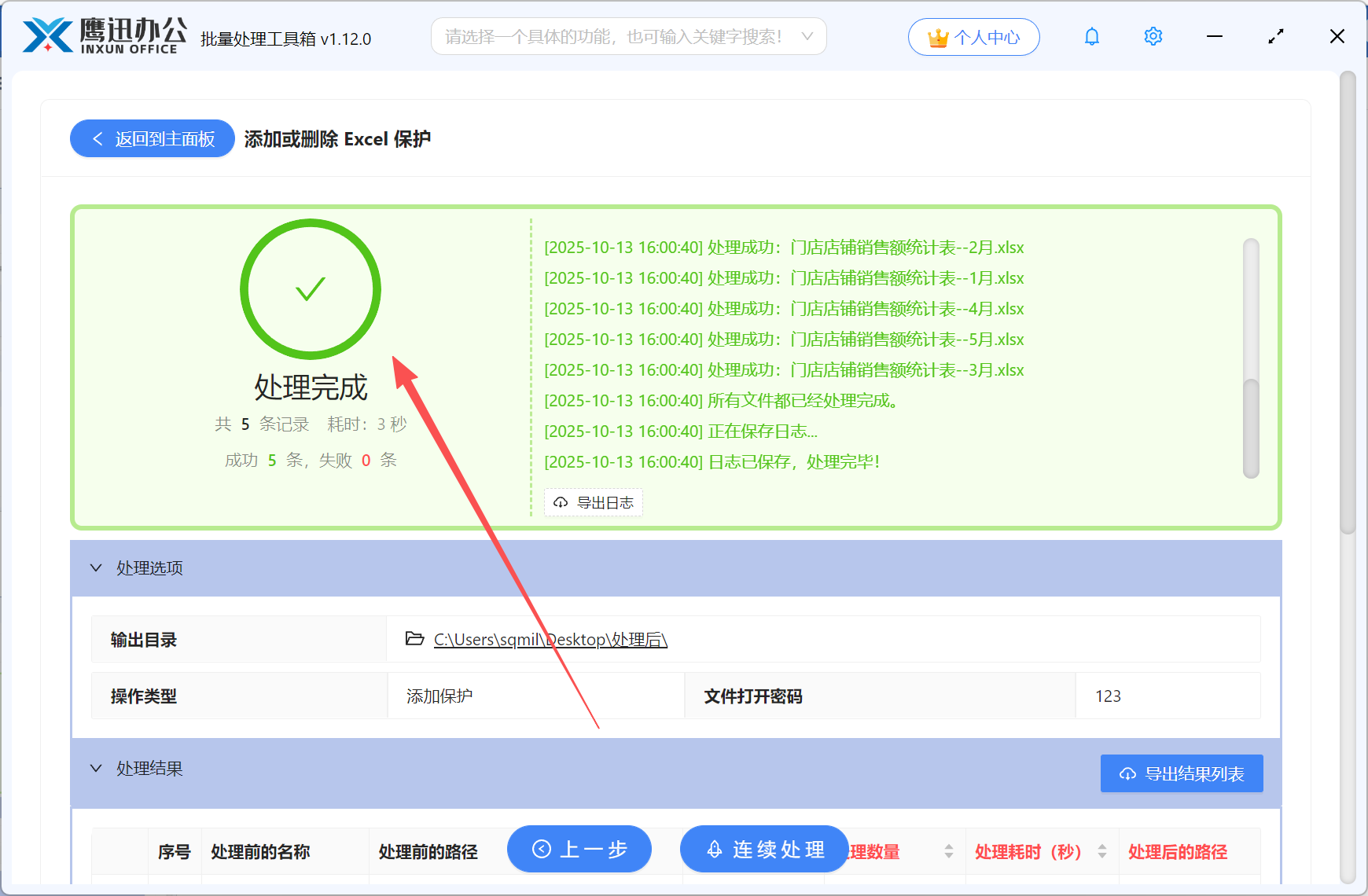
这样我们就能给大量的文档设置密码保护啦!是不是瞬间解放双手呢?如果你也有这种批量设置excel密码保护、批量处理excel的需求,不妨来体验下这款工具吧!